Tips
開封/設定/復旧に関して
| ユーザーズガイドのマニュアルコードが「B7FH-1761-01」の場合の補足事項 | |
|---|---|
| 対応機種 | TX200FT(W2K) |
ユーザーズガイドのマニュアルコードが
「B7FH-1761-01」 の場合は、最新のユーザーズガイド(B7FH-2601-01)に以下の補足事項があります。最新のユーザーズガイド(B7FH-2601-01)
は無償でダウンロードできますので、作業の際は併せてご参照ください。
| |
| 開封手順の途中に片方、もしくは両方の CoServer でライセンス番号を入力せずにシャットダウンしてしまった場合 | |
|---|---|
| 対応機種 | FTモデル全機種 |
| 片方のCoServerでライセンス番号が入力されていない場合は Virtual Server が起動しません。また、両方のCoServerでライセンス番号が入力されていない場合は、Virtual Serverは起動しますが、Virtual Serverのディスクが実際より小さく見える場合があります。
以下の手順でライセンス番号を入力します。
バージョンの確認方法については「everRun(Endurance) ソフトウェアのService Pack適用状況とバージョンを確認する方法について」を参照してください。 |
|
| 開封手順のうち、[Automatic Start Setting] を変更すると警告が出る | |
|---|---|
| 対応機種 | TX200FT(W2K) |
『PRIMERGY TX200FT はじめにお読みください』のVirtual Serverの開封手順のうち、[Automatic Start Setting] を [enabled] に変更する手順で、赤字の警告メッセージがプロパティ画面上に表示されますが、これはプロパティ値が変更されようとしていることを示す表示であり、エラーではありません。動作にはまったく支障ありませんので、そのまま操作を続けてください。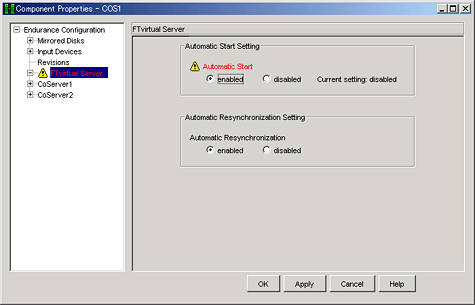
|
|
| 開封手順のうち、[自動起動設定] を変更すると警告が出る | |
|---|---|
| 対応機種 | TX200FT(W2K)以外のFTモデル |
| 『はじめにお読みください』のVirtual Serverの開封手順のうち、[自動起動設定] を [有効] に変更する手順で、赤字の警告メッセージがプロパティ画面上に表示されますが、これはプロパティ値が変更されようとしていることを示す表示であり、エラーではありません。動作にはまったく支障ありませんので、そのまま操作を続けてください。 | |
| OS インストールCDについて | |
|---|---|
| 対応機種 | TX200FT(W2K) |
本製品はリカバリーDVD / CDが添付されているため、Windows Server® 2003 / Windows Server® 2003 R2のインストールCDは添付されておりません。またTX300FT S4 / TX300FT S5は、Windows 2008のダウングレードライセンスを使用しているため、Windows Server 2008 Enterprise Editionのインストールメディアが添付されていますが、本製品ではご使用いただけません。再インストールにはリカバリーDVDをご使用ください。システム運用中に OS インストールCDが要求された場合、リカバリーCDのDisc9 をご使用ください。
「マイクロソフト サポート技術情報 - 222473(英語版技術情報を選択して参照) Registry Settings for Windows File Protection」。 |
|
| 対応機種 | TX200FT(W2K3) |
| 本製品はリカバリーCDが添付されているため、OSのインストールCDは添付されておりません。システム運用中に OSインストールCDが要求された場合、リカバリーCDの Disc11 をご使用ください。 | |
| 対応機種 | TX200FT以外のFTモデル |
| 本製品はリカバリーDVD / CDが添付されているため、OSのインストールCDは添付されておりません。 | |
| 自動システム回復(ASR)セット、システム修復ディスクの作成について | |
|---|---|
| 対応機種 | FTモデル全機種 |
| PRIMERGY FTモデルでは、自動システム回復 (ASR) セット、システム修復ディスクを使用したシステムの修復はできません。システムの回復には、添付のリカバリーCD-ROMを使用するため、これらを作成する必要はありません。 | |
| everRun(Endurance) Remote Managementのインストール | |
|---|---|
| 対応機種 | FTモデル全機種 |
| everRun(Endurance) Remote Management をインストールする場合は、インストール先はフルパスが半角英数のみとなるよう指定してください。 | |
| ドメインユーザでの管理者権限タスクの実行について | |
|---|---|
| 対応機種 | FTモデル全機種 |
以下の条件にあてはまらないドメインユーザから
FT システムを管理する場合は注意が必要です。
FT システムの再起動、停止などの管理者権限が必要なコマンドについて、以下の点にご注意ください。
バージョンの確認方法については「everRun(Endurance) ソフトウェアのService Pack適用状況とバージョンを確認する方法について」を参照してください。 |
|
| ドメインに参加している場合のUPS制御ソフトウェアの設定について | |
|---|---|
| 対応機種 | FTモデル全機種 |
| CoServer がドメインのメンバーである場合は、両方の CoServer に対して管理者権限をもつユーザをドメインに作成する必要があります。ドメインユーザの作成に関しては、ドメインの管理者にご相談ください。サービスのユーザに管理者権限を設定する際には、そのドメインユーザを指定します。 | |
| 片方の CoServer が停止した場合でも、Virtual Server が自動的に起動する設定について | |
|---|---|
| 対応機種 | TX200FT(W2K) |
| FTvirtual Server のOSは、既定では、両方の CoServer が起動するまでは、安全のため自動的には起動しない(手動操作が必要)ように設定されています。
この動作を望まれない場合は、以下のように設定してください。
|
|
| 対応機種 | TX200FT(W2K)以外のFTモデル |
| Virtual Server のOSは、既定では、両方の CoServer が起動するまでは、安全のため自動的には起動しない(手動操作が必要)ように設定されています。
この動作を望まれない場合は、以下のように設定してください。 【everRun V7.1 Service Pack1 / Service Pack2適用済みのシステム】
【everRun V7.1 Service Pack1 / Service Pack2未適用のシステム】
なお、CoServer を1台だけ起動する場合、手動、自動に関わらず設定された「CoServer 組み込み待ち時間」だけ待ち合わせます。特に、手動で無効化操作を実施しても、OS の起動からCoServer 組み込み待ち時間が経過するまで、Virtual Server は起動しません。 |
|
| PAEオプションのサポートについて | |
|---|---|
| 対応機種 | TX200FT(W2K)以外のFTモデル |
Windows における PAE(Physical Address Extension:物理アドレス拡張)オプションは、everRun ソフトウェア V7.1 Service Pack 1 でサポートされます。
FT制御ソフトウェアが Endurance ソフトウェア V6.x.x の場合、PAE オプションをご利用いただくには、「PRIMERGY FTモデル アップグレードキット everRun ソフトウェア V7.1 Service Pack 1」及び最新の緊急修正を適用してください。 バージョンの確認方法については「everRun(Endurance) ソフトウェアのService Pack適用状況とバージョンを確認する方法について」を参照してください。 |
|
